無線局情報検索結果照会の手順を説明します。
無線局情報入力支援機能の利用登録を行っていない場合、当機能はご利用になれません。
無線局情報入力支援機能の詳細については、以下をご参照ください。
 無線局情報入力支援について 無線局情報入力支援について
|
1.申請・届出メニュー
IDとパスワードを用意し、[照会・変更]ボタンをクリックします。
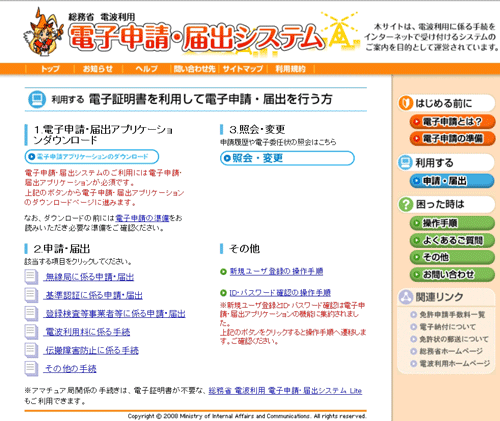
 
|
|
2.ログイン
IDとパスワードを入力し、[ログイン]をクリックします。
入力したパスワードは[*****]のように表示されます。
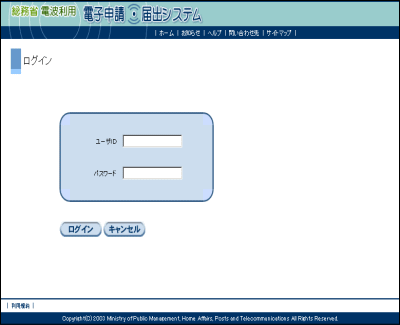
 
|
 このページのトップへ このページのトップへ
|
3.メニュー
メニューの一覧が表示されます。
[無線局情報検索結果照会]ボタンをクリックします。
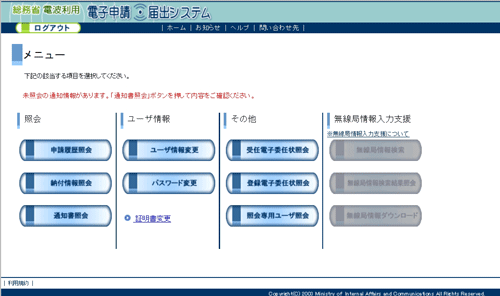
 
|
 このページのトップへ このページのトップへ
|
4.無線局情報検索結果照会
無線局情報の検索結果が一覧表示されます。
検索結果の照会可能期間は、検索が完了してから5日間です。
- 検索結果の一覧表をダウンロードする場合は、[一覧表ダウンロード]ボタンをクリックします。
- 検索結果情報を削除する場合は、対象行のチェックボックスをチェックし、[削除]ボタンをクリックします。
- 検索結果情報を絞り込み表示する場合は、[一覧絞込]リンクをクリックします。(「6.一覧絞り込み検索」)
無線局情報XMLファイルを作成する無線局にチェックをつけ、[XML作成]ボタンをクリックします。
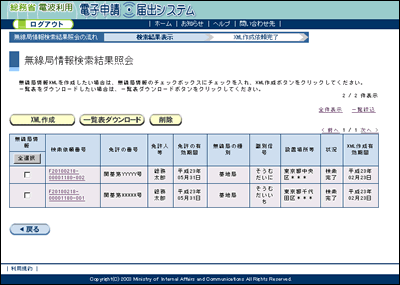
 
|
 このページのトップへ このページのトップへ
|
5.XML作成依頼完了
無線局情報XMLファイルの作成依頼情報が送信されます。
画面に表示されるXML作成依頼番号を控えておいてください。
作成が完了すると、メールにて通知されます。
作成結果は、「無線局情報ダウンロード」画面にてご確認ください。( 無線局情報ダウンロード) 無線局情報ダウンロード)
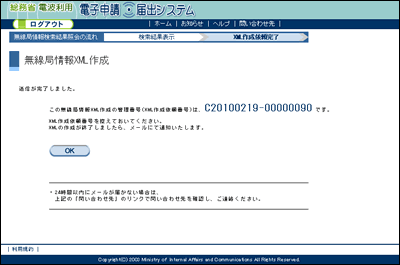
|
 このページのトップへ このページのトップへ
|
6.一覧絞り込み検索
検索条件を入力して、[検索]ボタンをクリックします。
「4.無線局情報検索結果照会」画面に検索結果が表示されます。
絞り込みを解除する場合は、「4.無線局情報検索結果照会」画面にて[全件表示]リンクをクリックします。
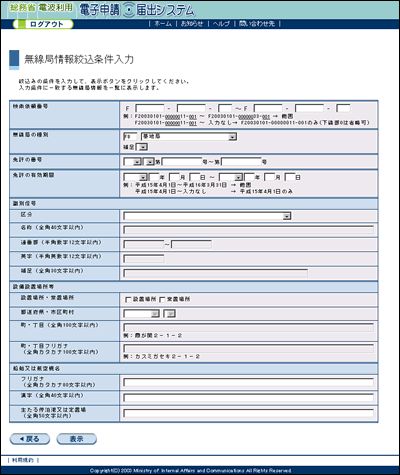
|
 このページのトップへ このページのトップへ
|